
Ascultarea podcasturilor pe Mac
Podcasturile sunt emisiuni audio gratuite pe care le puteți difuza în flux și reda pe Mac-ul dvs. Puteți asculta episoade individuale sau vă puteți abona la o emisiune, astfel încât episoadele noi să fie descărcate automat pe măsură ce acestea devin disponibile.
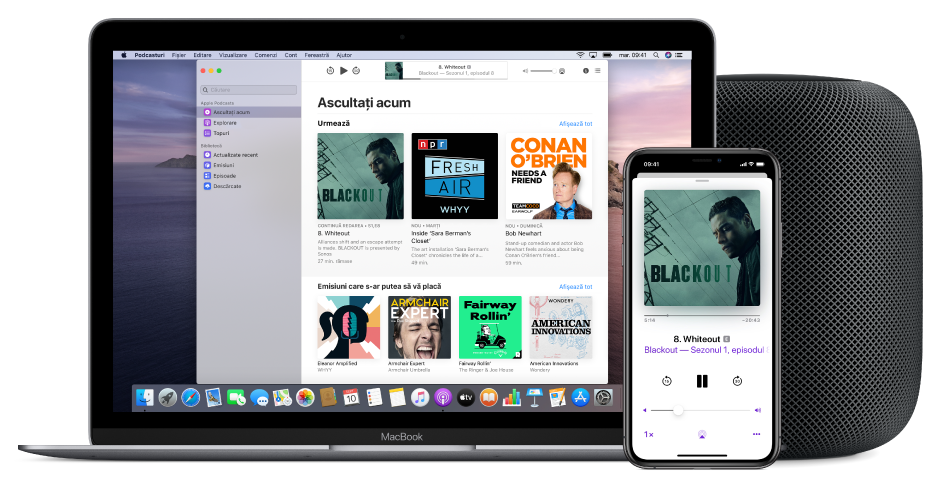
Abonamentele la podcasturi, posturile și poziția de redare curentă se sincronizează pe aplicația Podcasturi de pe toate dispozitivele dvs. când vă autentificați cu același ID Apple. Consultați Afișarea podcasturilor pe toate dispozitivele dvs.
Ascultarea unui episod
În aplicația Podcasturi
 de pe Mac, faceți clic pe Ascultați (sau pe orice articol) în bara laterală.
de pe Mac, faceți clic pe Ascultați (sau pe orice articol) în bara laterală.Țineți cursorul peste emisiunea sau episodul pe care doriți să îl redați, apoi faceți clic pe butonul Redă
 .
.Când episodul este redat, vedeți comenzile de redare în partea de sus a ferestrei Podcasturi.
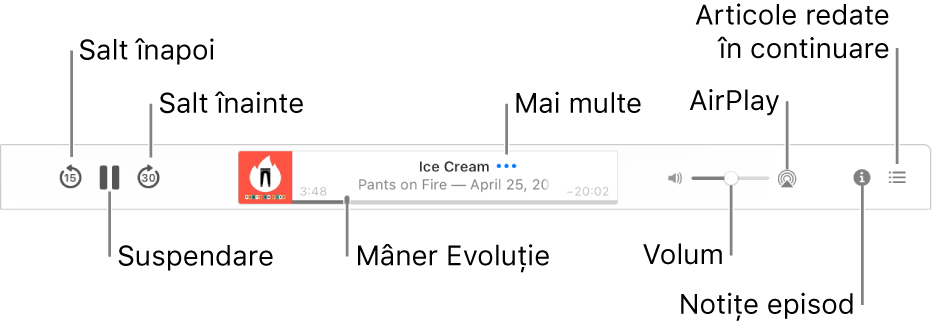
Efectuați una dintre următoarele acțiuni cu comenzile de redare:
Salt înainte sau salt înapoi în cadrul episodului: Trageți mânerul de progres spre dreapta (pentru salt înainte) sau spre stânga (pentru salt înapoi) sau utilizați Touch Bar.
De asemenea, puteți utiliza butonul Salt înapoi
 pentru a face un salt înapoi (în incremente de 15 secunde) și butonul Salt înainte
pentru a face un salt înapoi (în incremente de 15 secunde) și butonul Salt înainte  pentru a face un salt înainte (în incremente de 30 de secunde) în episod.
pentru a face un salt înainte (în incremente de 30 de secunde) în episod.Sfat: puteți personaliza durata de timp în care un episod face salt înapoi sau salt înainte. Consultați Modificarea preferințelor Redare.
Suspendarea episodului: Faceți clic pe butonul Suspendă
 (sau utilizați Touch Bar).
(sau utilizați Touch Bar).Faceți clic pe butonul Redă
 pentru a relua redarea (sau utilizați Touch Bar).
pentru a relua redarea (sau utilizați Touch Bar).Schimbarea vitezei de redare: Selectați Comenzi > Viteză redare, apoi alegeți o viteză.
Modificarea ieșirii audio: Faceți clic pe butonul AirPlay
 pentru a selecta ce difuzoare să utilizați pentru a asculta podcastul.
pentru a selecta ce difuzoare să utilizați pentru a asculta podcastul.Gestionarea episodului (de exemplu, copierea linkului, partajarea episodului sau accesarea paginii emisiunii): Țineți cursorul peste episodul redat, faceți clic pe butonul Mai multe
 , apoi selectați o opțiune.
, apoi selectați o opțiune.Notă: dacă ați adăugat episodul în bibliotecă, puteți face și mai multe pentru gestionarea acestuia – de exemplu, adăugați-l în lista “Se va reda după” sau salvați-l. Consultați Selectarea configurărilor pentru episoade.
Citirea descrierii episodului: Faceți clic pe butonul Notițe episod
 .
.
De asemenea, puteți apăsa bara Spațiu pentru a reda, suspenda și continua redarea unei emisiuni (sau utilizați Touch Bar).
Solicitare Siri. Spuneți ceva precum:
“Forward 15 seconds.”
“Continue playing the last podcast.”
Utilizarea listei “Se va reda după”
În timp ce ascultați podcasturi, puteți utiliza lista “Se va reda după” pentru a afișa și a schimba ce episoade (sau capitole dintr-un episod) să fie redate în continuare.
În aplicația Podcasturi
 de pe Mac, faceți clic pe orice opțiune din bara laterală.
de pe Mac, faceți clic pe orice opțiune din bara laterală.Țineți cursorul peste o emisiune sau peste un episod, faceți clic pe butonul Mai multe
 , apoi selectați Redă apoi sau Redă mai târziu.
, apoi selectați Redă apoi sau Redă mai târziu.Emisiunea sau episodul este adăugat în partea de sus a listei “Se va reda după” (dacă alegeți Redă în continuare) sau în partea de jos a listei (dacă alegeți Redă mai târziu).
Faceți clic pe
 în colțul din dreapta sus al ferestrei Podcasturi, apoi efectuați oricare dintre următoarele:
în colțul din dreapta sus al ferestrei Podcasturi, apoi efectuați oricare dintre următoarele:Redarea unui episod (sau a unui capitol dintr-un episod) din listă: Faceți clic pe episod sau pe capitol.
Notă: unele podcasturi includ capitole în cadrul unui episod, ceea ce vă permite să faceți un salt rapid la o anumită parte a episodului.
Modificarea ordinii episoadelor pe care le-ați adăugat manual în listă: Trageți episoadele folosind butonul Reordonează
 .
.
Lista “Se va reda după” apare pe ecran până când faceți din nou clic pe ![]() pentru a o închide.
pentru a o închide.
Pentru a controla alte aspecte ale redării, inclusiv dacă să continuați redarea episodului următor sau ce acțiune să fie întreprinsă când utilizați comenzile pentru căști, consultați Modificarea preferințelor Redare.